Thông tin liên hệ
- 036.686.3943
- admin@nguoicodonvn2008.info

Hiện tại hầu hết mọi người đều đã có thể trải nghiệm Bing Chat trên Microsoft Edge trên máy tính và Bing Chat trên Edge điện thoại, với rất nhiều ích lợi khác nhau. Và công cụ Bing đã thêm biểu tượng Khám phá trên trình duyệt để mở rộng thêm những tính năng sử dụng công cụ của Bing. Tuy nhiên nhiều người không thích sự xuất hiện biểu tượng Bing Chat Khám phá này. Nếu vậy bạn có thể theo dõi bài dưới đây để gỡ biểu tượng Bing Chat trên Edge.
Biểu tượng Bing Chat Khám phá hiển thị trên giao diện ở góc như hình dưới đây.

Bước 1:
Đầu tiên tại giao diện trên máy tính bạn nhập từ khóa registry tại thanh tìm kiếm rồi nhấn vào kết quả Registry Editor hiển thị ở bên dưới.

Bước 2:
Tiếp đến người dùng truy cập theo đường dẫn HKEY_LOCAL_MACHINE\SOFTWARE\Policies\Microsoft trên máy tính.

Bước 3:
Tiếp đến nhìn sang giao diện trống ở bên cạnh, bạn nhấn chuột phải rồi chọn New > Key.

Sau đó chúng ta sẽ đặt tên cho thư mục mới là Edge.

Bước 4:
Trong thư mục phụ Edge mới tạo, người dùng nhấn vào giao diện trắng bên cạnh, chọn New > DWORD (32-bit) Value trong danh sách hiển thị.

Sau đó chúng ta sẽ đặt tên cho giá trị này là HubsSidebarEnabled.

Bước 5:
Nhấn chuột phải vào giá trị mới tạo rồi chọn Modify rồi nhập 0 trong dòng Value. Nhấn OK để lưu lại thay đổi mới.

Bước 6:
Truy cập vào trình duyệt Edge địa chỉ edge://policy rồi bạn nhấn chọn Tải lại chính sách để áp dụng thay đổi cho trình duyệt Edge của bạn. Kết quả biểu tượng Bing Chat đã ẩn khỏi trình duyệt của bạn.
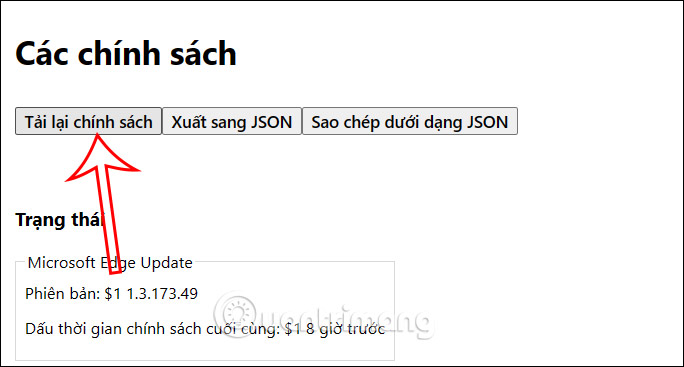
Trong trường hợp người dùng muốn hiển thị lại biểu tượng Bing Chat này thì chỉ cần xóa giá trị mới tạo trong thư mục Edge như trên là được. Tiếp đến cũng cần tải lại policy trên edge.

Nguồn tin: Quantrimang.com
Ý kiến bạn đọc
Những tin mới hơn
Những tin cũ hơn
 Đừng chỉ dùng Excel hoặc Sheets! Hãy kết hợp cả hai!
Đừng chỉ dùng Excel hoặc Sheets! Hãy kết hợp cả hai!
 Đừng đánh giá chê bai người khác chỉ vì họ khác mình!
Đừng đánh giá chê bai người khác chỉ vì họ khác mình!
 Em về tìm lại ngày xưa
Em về tìm lại ngày xưa
 Những hoạt động làm dịu tâm hồn
Những hoạt động làm dịu tâm hồn
 Những thiết lập Wi-Fi ẩn giúp Internet khách sạn nhanh hơn nhiều
Những thiết lập Wi-Fi ẩn giúp Internet khách sạn nhanh hơn nhiều
 Hàm DATEPART trong SQL Server
Hàm DATEPART trong SQL Server
 Cách xóa bỏ logo trong file PDF rất đơn giản
Cách xóa bỏ logo trong file PDF rất đơn giản
 Cách sửa USB bị hỏng trong Linux
Cách sửa USB bị hỏng trong Linux
 Nguyên nhân pin Chromebook cạn nhanh (và cách khắc phục)
Nguyên nhân pin Chromebook cạn nhanh (và cách khắc phục)
 Cách tạo ảnh GIF từ video quay màn hình trên Snipping Tool
Cách tạo ảnh GIF từ video quay màn hình trên Snipping Tool
 Những bài học thực tế về cuộc sống giúp bạn sống tốt và ý nghĩa hơn
Những bài học thực tế về cuộc sống giúp bạn sống tốt và ý nghĩa hơn
 Cách thiết lập code server dựa trên web trong Linux
Cách thiết lập code server dựa trên web trong Linux
 Cách chặn người khác thay đổi trỏ chuột trong Windows 11
Cách chặn người khác thay đổi trỏ chuột trong Windows 11
 Cách khởi động lại Windows 11 ngay lập tức
Cách khởi động lại Windows 11 ngay lập tức
 Những lá thư chưa gửi
Những lá thư chưa gửi
 Cách chỉnh độ rộng tự động trên Excel
Cách chỉnh độ rộng tự động trên Excel
 Kiểu dữ liệu trong Python: chuỗi, số, list, tuple, set và dictionary
Kiểu dữ liệu trong Python: chuỗi, số, list, tuple, set và dictionary
 Cách giãn dòng trong Word 2016, 2019, 2010, 2007, 2013
Cách giãn dòng trong Word 2016, 2019, 2010, 2007, 2013
 Cách hiển thị My Computer, This PC trên Desktop của Windows 10
Cách hiển thị My Computer, This PC trên Desktop của Windows 10
 8 tính năng Microsoft Office giúp bạn cắt giảm hàng giờ làm việc
8 tính năng Microsoft Office giúp bạn cắt giảm hàng giờ làm việc
